Excelで「セルに入力したのに内容が表示されない」「数字や文字が見えない」といった経験、ありませんか?特にパソコンに不安がある方には、原因がわからず困ってしまうことも多いですよね。そんな方のために、初心者でもできる解決方法をわかりやすくご紹介します。
なぜExcelでセルの内容が表示されないのか?
まずは、なぜセルに入力した内容が表示されないのか、その原因を見ていきましょう。
セルの幅や高さが足りない
セルに入力した文字や数字が多すぎて、セルの幅や高さが足りないと、内容が表示されないことがあります。
セルの書式設定が「文字列」になっている
セルの書式が「文字列」になっていると、数式や数字が正しく表示されません。
セルが「非表示」になっている
セルや行、列が「非表示」になっていると、内容が見えなくなります。
フォントの色と背景色が同じ
文字の色と背景色が同じだと、文字が見えなくなります。
Excelファイルが破損している
ファイル自体が破損していると、内容が表示されないことがあります。
初心者でもできる!表示されないセルを直す方法
次に、上記の原因に対する解決方法をご紹介します。
セルの幅や高さを調整する
セルの幅や高さが足りない場合、以下の手順で調整できます。
- セルの境界線にカーソルを合わせ、ダブルクリックします。
- これでセルの幅や高さが自動で調整され、内容が表示されるようになります。
セルの書式設定を「標準」に変更する
セルの書式が「文字列」になっている場合、以下の手順で変更できます。
- セルを右クリックし、「セルの書式設定」を選択します。
- 「表示形式」タブで「標準」を選択し、「OK」をクリックします。
非表示のセルや行・列を再表示する
非表示になっているセルや行・列を再表示する方法は以下の通りです。
- 非表示になっているセルや行・列の隣を選択します。
- 右クリックし、「再表示」を選択します。
フォントの色と背景色を確認する
文字の色と背景色が同じ場合、以下の手順で確認できます。
- セルを右クリックし、「セルの書式設定」を選択します。
- 「フォント」タブで文字の色を確認し、必要に応じて変更します。
- 「塗りつぶし」タブで背景色を確認し、必要に応じて変更します。
Excelファイルを修復する
ファイルが破損している場合、以下の手順で修復できます。
- Excelを開き、「ファイル」メニューから「開く」を選択します。
- 修復したいファイルを選択し、「開く」ボタンの横にある下向き矢印をクリックします。
- 「開いて修復」を選択し、表示されるダイアログボックスで「修復」をクリックします。
よくある質問や疑問
Q1: セルの内容が数式バーには表示されるのに、セル内には表示されません。
この場合、セルの書式設定が「文字列」になっている可能性があります。上記の方法で書式を「標準」に変更してください。
Q2: セルの内容が「###」と表示されます。
これはセルの幅が狭すぎるためです。セルの幅を広げることで、内容が表示されるようになります。
Q3: セルに入力した内容が見えませんが、印刷すると正しく印刷されます。
文字の色と背景色が同じになっている可能性があります。フォントの色と背景色を確認し、必要に応じて変更してください。
今すぐ解決したい!どうしたらいい?
いま、あなたを悩ませているITの問題を解決します!
「エラーメッセージ、フリーズ、接続不良…もうイライラしない!」
あなたはこんな経験はありませんか?
✅ ExcelやWordの使い方がわからない💦
✅ 仕事の締め切り直前にパソコンがフリーズ💦
✅ 家族との大切な写真が突然見られなくなった💦
✅ オンライン会議に参加できずに焦った💦
✅ スマホの重くて重要な連絡ができなかった💦
平均的な人は、こうしたパソコンやスマホ関連の問題で年間73時間(約9日分の働く時間!)を無駄にしています。あなたの大切な時間が今この悩んでいる瞬間も失われています。
LINEでメッセージを送れば即時解決!
すでに多くの方が私の公式LINEからお悩みを解決しています。
最新のAIを使った自動応答機能を活用していますので、24時間いつでも即返信いたします。
誰でも無料で使えますので、安心して使えます。
問題は先のばしにするほど深刻化します。
小さなエラーがデータ消失や重大なシステム障害につながることも。解決できずに大切な機会を逃すリスクは、あなたが思う以上に高いのです。
あなたが今困っていて、すぐにでも解決したいのであれば下のボタンをクリックして、LINEからあなたのお困りごとを送って下さい。
ぜひ、あなたの悩みを私に解決させてください。
まとめ
Excelでセルの内容が表示されない場合、原因はさまざまですが、上記の方法で多くの問題は解決できます。もしご自身で解決できない場合や、他にも疑問やお悩み事があれば、お気軽にLINEからお声掛けください。

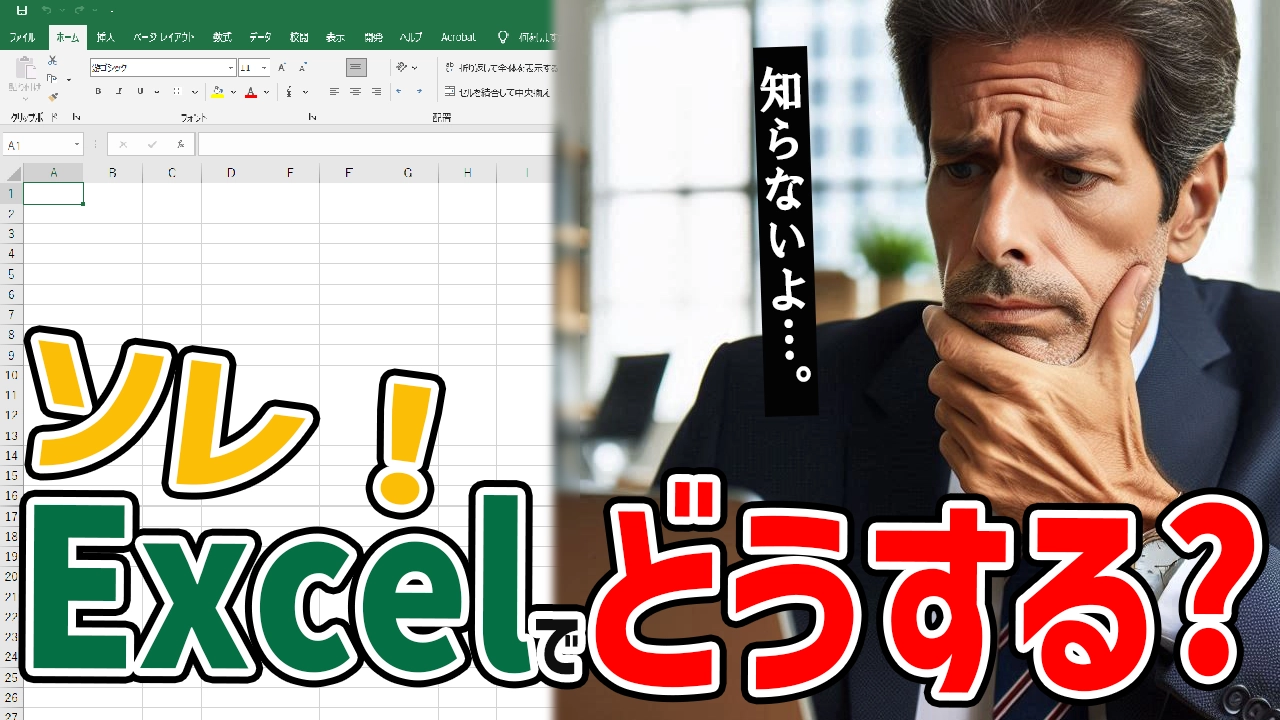




コメント